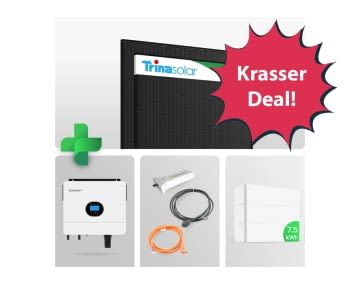Bildschirm des Echo Show vergrößern
- Folgenden Sprachbefehl ausführen: "Alexa, gehe zu Einstellungen" oder mit dem Finger zu den Einstellungen gehen.
- Auswahl von "Barrierefreiheit".
- Auswahl von "Bildschirmvergrößerer".
Der Bildschirmvergrößerer ist nun aktiv. Drei mal den Bildschirm mit dem Finger antippen, um einen Bereich zu vergrößern. Funktioniert die Bildschirmvergrößerung nicht, die Tippgeschwindigkeit erhöhen oder verlangsamen. Die Vergrößerungsstufe lässt sich verändern, indem zwei Finger aufeinander zu- oder wegbewegt werden.
Weitere Tipps und Tricks zur Nutzung von Echo Show
Test-Berichte Echo Show:
Amazon Echo Show im Test: Was Alexa mit Display alles kann
Amazon Echo Show 2. Generation im Test und Vergleich
Amazon Echo: Alle Modelle im Test - Funktionen und Preise
How-To's und Anleitungen:
Echo Show Startbildschirm anpassen - so geht's
Echo Show Bildschirmhintergrund ändern - so geht's
Echo Show Bildschirmschoner einrichten - so geht's
Echo Show als digitaler Bilderrahmen - so geht's
Echo Show Video Anrufe tätigen - so geht's
Echo Show: Internet Browser verwenden - so geht's
Mit Echo Show kochen per Alexa-Anleitung – so geht‘s
Filme und Videos auf Echo Show abspielen - so geht's
Musik auf Echo Show abspielen - so geht's
Echo Show FAQ: 12 Tipps und Tricks zur richtigen Nutzung
Mehr Trends und Smart Home News
Die mit * gekennzeichneten Links sind sogenannte Affiliate Links. Kommt über einen solchen Link ein Einkauf zustande, werden wir mit einer Provision beteiligt. Für Sie entstehen dabei keine Mehrkosten.
Wir haben Kooperationen mit verschiedenen Partnern. Unter anderem verdienen wir als Amazon-Partner an qualifizierten Verkäufen.